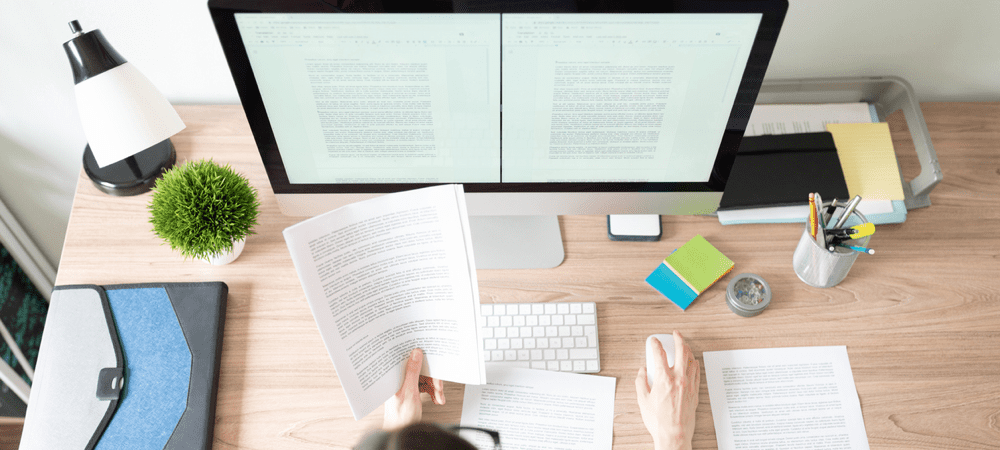Hvordan bruke Google Keep som standard notateringstjeneste for Google Assistant
Google Helt Google Beholde / / September 21, 2020
Sist oppdatert den

Google Keep er ikke standardnoteringstjenesten for Google Assistant. Men det er mulig å integrere Keep og Assistant. Dette er hvordan.
Google Keep er ikke standardnoteringstjenesten for Google Assistant. Det er noe bare Google kan forklare. Imidlertid er det en måte å rette opp denne urettferdigheten, og du kan finne ut hva det er nedenfor.
Google Keep og assistent
Hvis du ikke allerede bruker Google Keep, du burde definitivt begynne nå. Googles notatapp er multi-plattform - den fungerer ikke bare på Android, men også på iOS og skrivebordet, i en nettleser.
Det kan ta notater, til og med lyd og håndskrevne, lage lister, og det fungerer også enkelt med bærbare enheter. Selv om det er ganske enkelt, gjør det jobben sin veldig bra. Beholde har til og med en mørk modus hvis det var det siste som trengs for å overbevise deg.
Google Assistant, derimot, er Googles allestedsnærværende verktøy, som også kan kjøre på nesten hva som helst. Det kan ha startet på Android-telefoner, men nå kan du finne det på enheter så forskjellige som TV-er og til og med i biler, via Android Auto. Hvis du ikke bruker den i sistnevnte sammenheng, burde du sannsynligvis gjøre det, da det er ekstremt nyttig når det gjelder å holde hendene på rattet.
Nå, hvis du bruker både Keep og Assistant, er jeg sikker på at du synes det er irriterende at de ikke er integrert som standard. De ser bare ut til å være en flott kamp for hverandre.
Heldigvis har Google nylig kommet til nøyaktig samme konklusjon. Dette betyr at når du har fulgt trinnene nedenfor, trenger du bare å starte Google Assistant, utføre kommandoen, og notatet ditt vil gå direkte til Google Keep. Fort og lett!
For eksempel vil du kunne si "OK Google, legg til smør i handlelisten min" uten noen ytterligere trinn.
Slik integrerer du de to.
Keep - Assistent Integration
Prosessen i seg selv er veldig enkel. Bortsett fra Google-kontoen din og Android-enheten din, trenger du egentlig ikke noe annet.
Start med å åpne Google-appen på smarttelefonen din. Når den er åpen, trykker du på Mer nederst på skjermen. Dette åpner en meny akkurat som den i bildet nedenfor.
Når du er på skjermen, trykker du på Innstillinger.
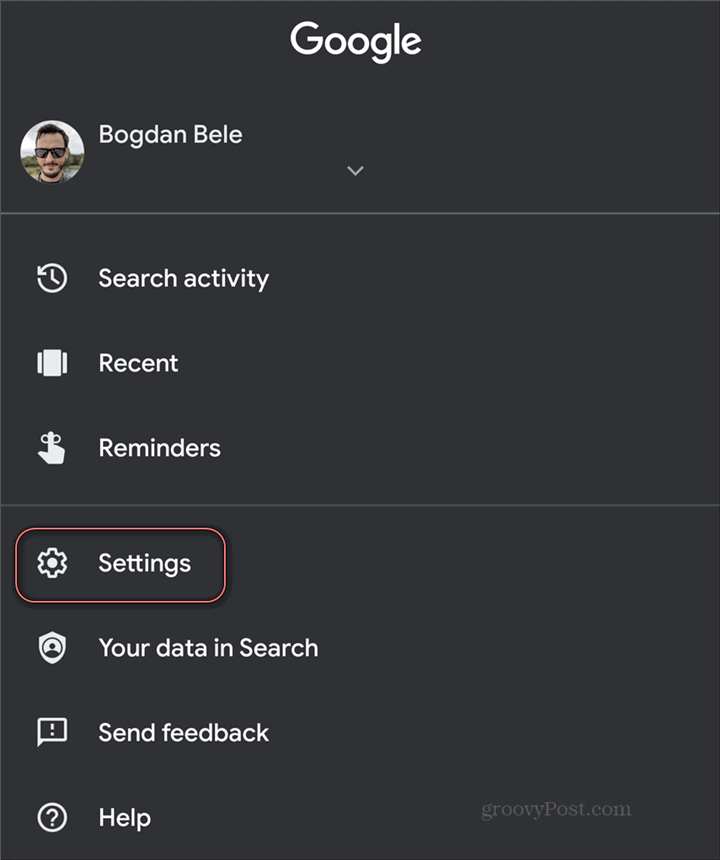
Deretter må du velge kategorien innstillinger du er interessert i. I dette spesielle tilfellet vil det selvfølgelig være Google Assistant. Trykk på det.
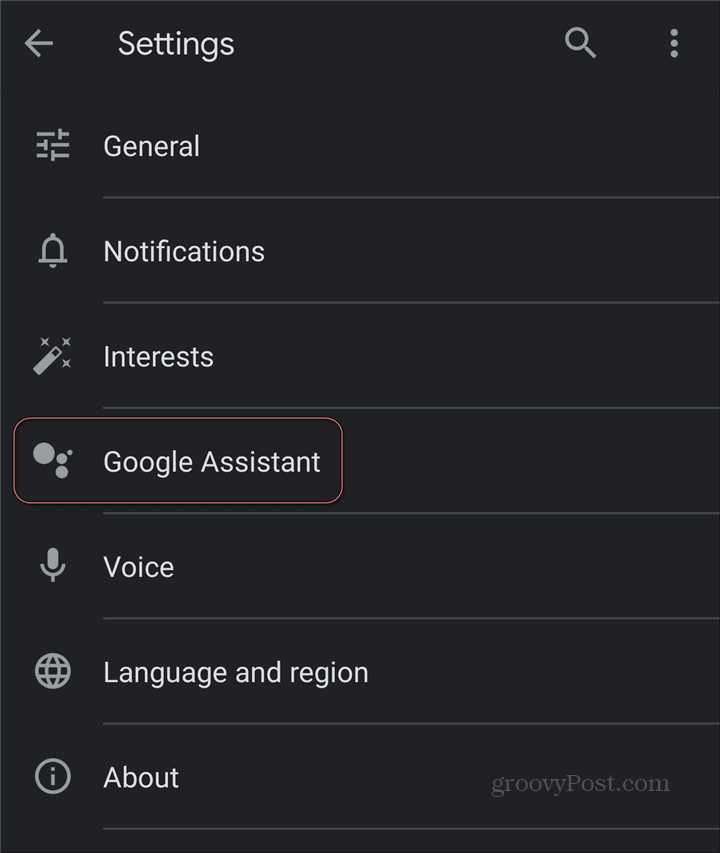
På neste skjerm vil du bli presentert med alle mulige innstillinger som gjelder assistenten. Du kan kontrollere hva assistenten kan gjøre med dataene dine, hvordan assistenten høres ut, hvordan du liker å komme deg rundt og mange andre ting. I dette tilfellet vil du trykke Tjenester. Trykk deretter på Notater og lister.
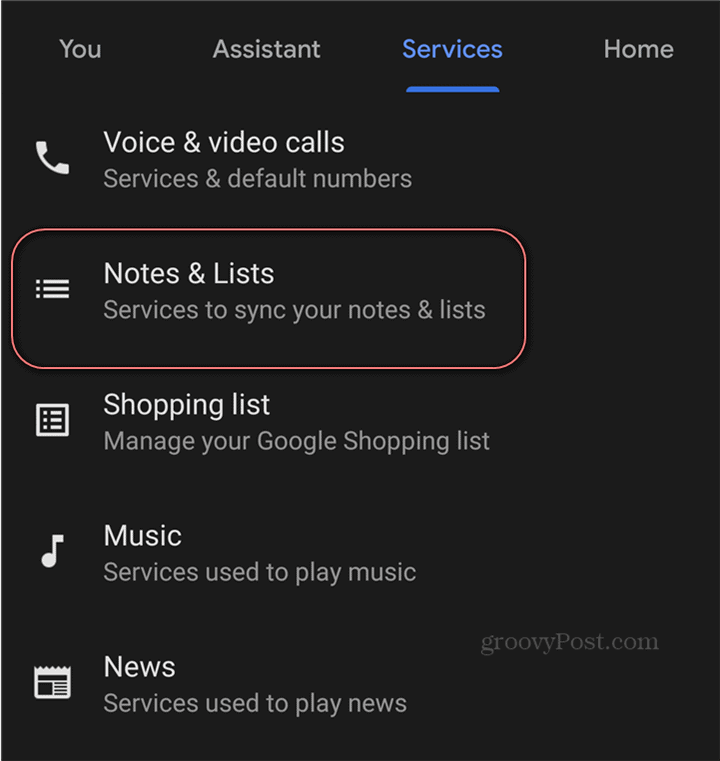
Skjermen nedenfor vises. Du kan velge Google Keep som notat- og liste-app for Google Assistant, men du er ikke på noen måte begrenset til det. Du kan også gå med Any.do, AnyList eller til og med ta med handlelister.
Hvis du vil, kan du til og med stille Google Assistant til ikke å synkronisere med andre tjenester i det hele tatt. Men det ville være synd hvis du har muligheten til å administrere notatene dine sentralt.
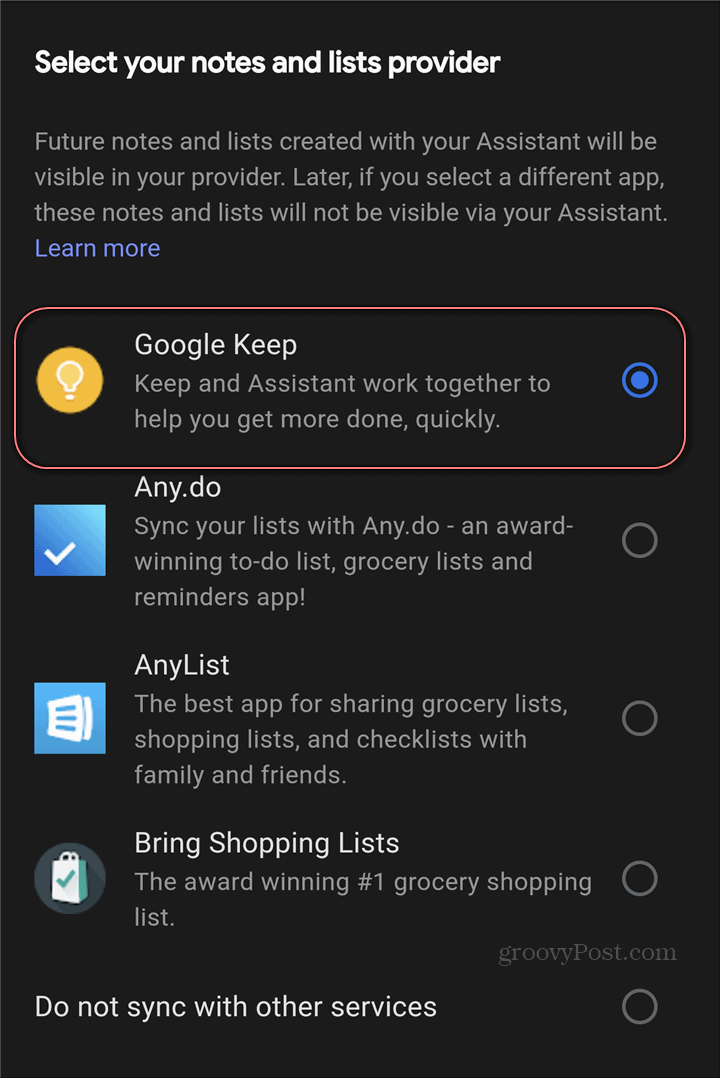
Det er det! Fra dette tidspunktet vil dine OK Google-notater komme seg rett inn i Keep.
Hva er personlig kapital? 2019 gjennomgang inkludert hvordan vi bruker den til å håndtere penger
Enten du først starter med å investere eller er en erfaren trader, har Personal Capital noe for enhver smak. Her er en titt på ...